كيفية مسح ملفات تعريف الارتباط في Microsoft Edge لموقع ويب محدد
مايكروسوفت مايكروسوفت الحافة بطل / / June 16, 2021

آخر تحديث في

في بعض الأحيان لا ترغب في حذف جميع ملفات تعريف الارتباط وسجل التصفح. فقط ملفات تعريف الارتباط من موقع واحد. إليك كيفية القيام بذلك في Microsoft Edge.
لقد أوضحنا لك كيف حذف ملفات تعريف الارتباط وسجل التصفح بيانات من Microsoft Edge. لكن في بعض الأحيان ، لا تريد مسح جميع ملفات تعريف الارتباط. يمكن أن تكون هناك حالات تريد فيها مسحها لموقع معين فقط. على سبيل المثال ، في حين أنه من الرائع استخدم VPN، وهو موقع أزوره كثيرًا ، اعتقد أنني ما زلت في كندا بعد قطع الاتصال به. هذا مجرد سيناريو واحد ، ولكن مهما كان السبب الذي يجعلك تحتاج إلى مسح ملفات تعريف الارتباط لموقع واحد (أو موقعين) فقط ، فإليك الطريقة.
امسح ملفات تعريف الارتباط للمواقع الفردية في Edge
للبدء ، انقر فوق الإعدادات والمزيد زر (ثلاث نقاط) في الزاوية العلوية اليسرى من شريط أدوات المتصفح. ثم قم بالتمرير لأسفل وانقر فوق إعدادات من القائمة.
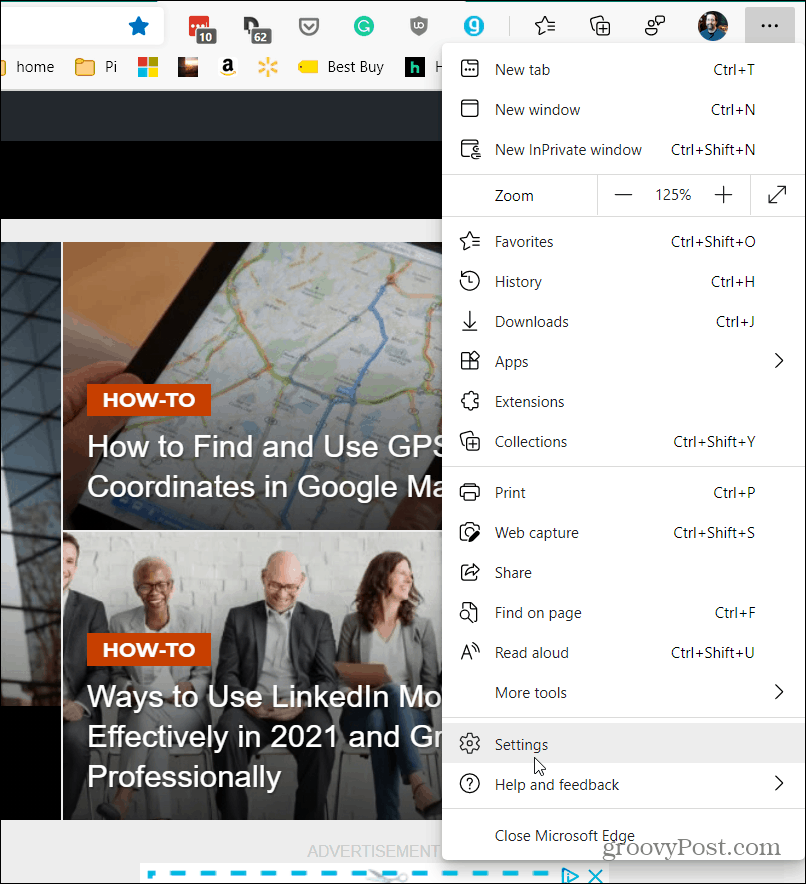
في صفحة الإعدادات ، انقر فوق ملفات تعريف الارتباط وأذونات الموقع في الجزء الأيمن.
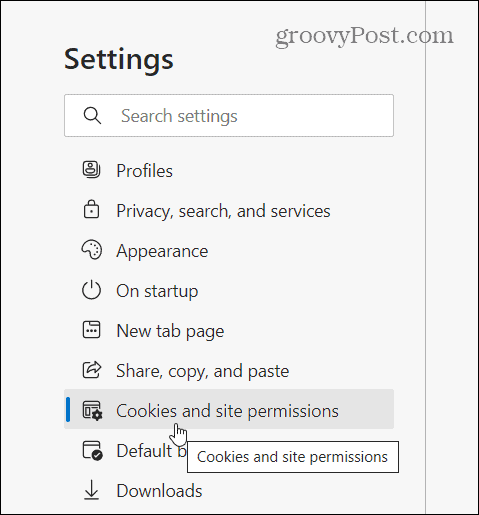
بعد ذلك ، على الجانب الأيمن ، مرر لأسفل إلى قسم "جميع الأذونات" وانقر على "ملفات تعريف الارتباط وبيانات الموقع" من القائمة.
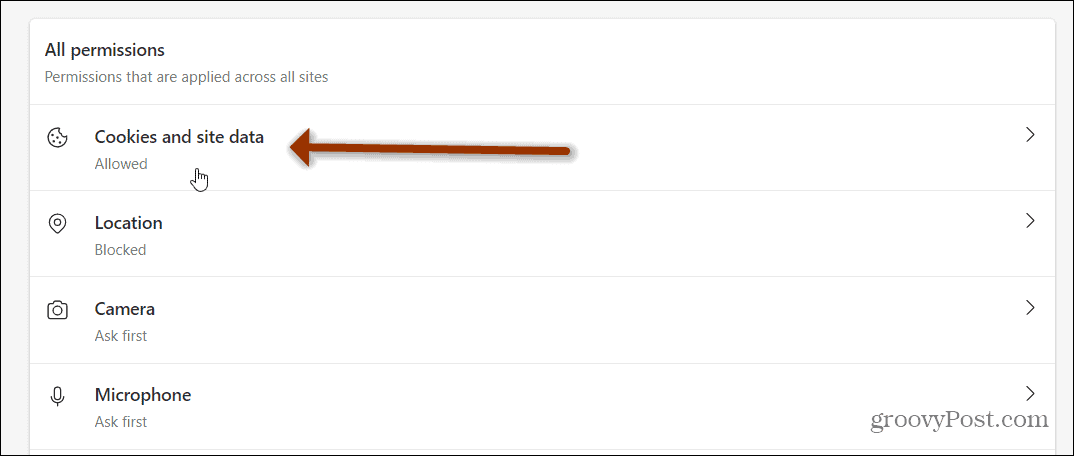
الآن ، ضمن قسم "ملفات تعريف الارتباط والبيانات المخزنة" ، انقر فوق "انظر جميع ملفات تعريف الارتباط وبيانات الموقع"من قائمة الخيارات.
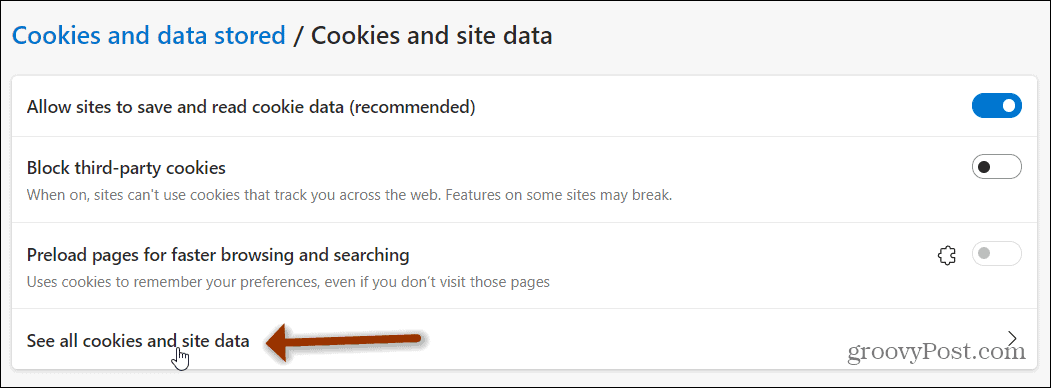
سيكون لديك الآن قائمة كاملة بجميع ملفات تعريف الارتباط المخزنة في متصفحك. التمرير عبرها جميعًا للعثور على الموقع الذي تبحث عنه سيكون أمرًا مزعجًا للغاية. لذلك ، تسهل Microsoft الأمر عن طريق إضافة مربع "ملفات تعريف الارتباط للبحث" في الأعلى. اكتب الموقع الذي تريد مسح ملفات تعريف الارتباط له.
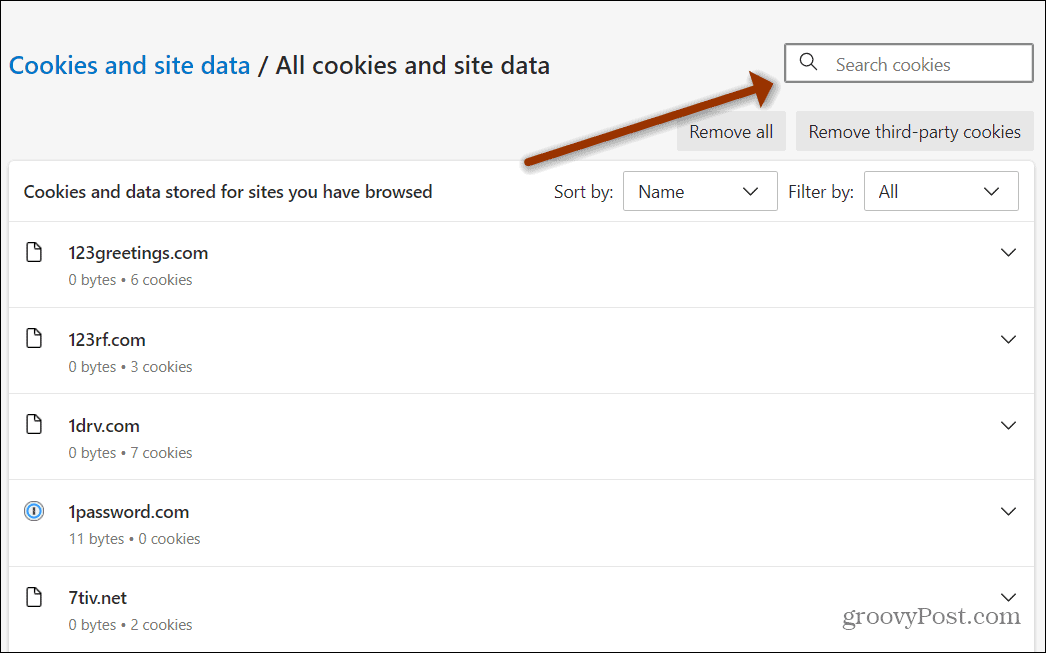
في هذا المثال ، أبحث عن ملفات تعريف الارتباط المتعلقة بـ Guitar Center. لذلك ، أكتب ذلك في مربع "ملفات تعريف الارتباط البحث" ، وتظهر النتائج في أعلى قائمة ملفات تعريف الارتباط. عادة ، لا تحتاج إلى كتابة عنوان URL الكامل. بالإضافة إلى ذلك ، يمكنك فرزها حسب الاسم أو التصفية حسب ملفات تعريف الارتباط الأولى أو ملفات تعريف ارتباط الطرف الثالث إذا حصلت على نتائج متعددة.
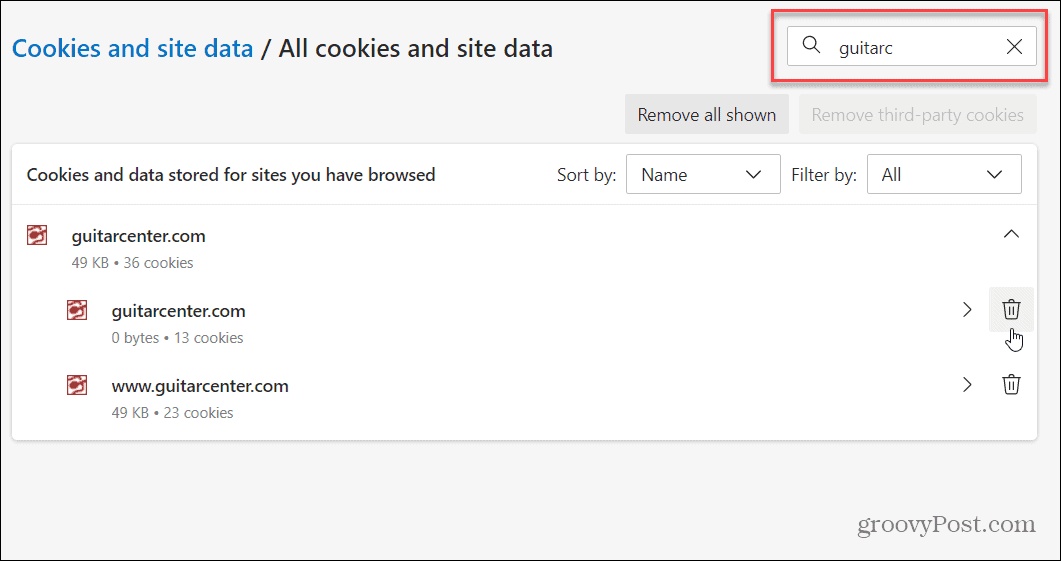
انقر فوق القائمة المنسدلة وانقر فوق حذف بجوار ملفات تعريف الارتباط التي تريد إزالتها. أو يمكنك تسهيل الأمور بالنقر فوق الزر "إزالة الكل المعروض".
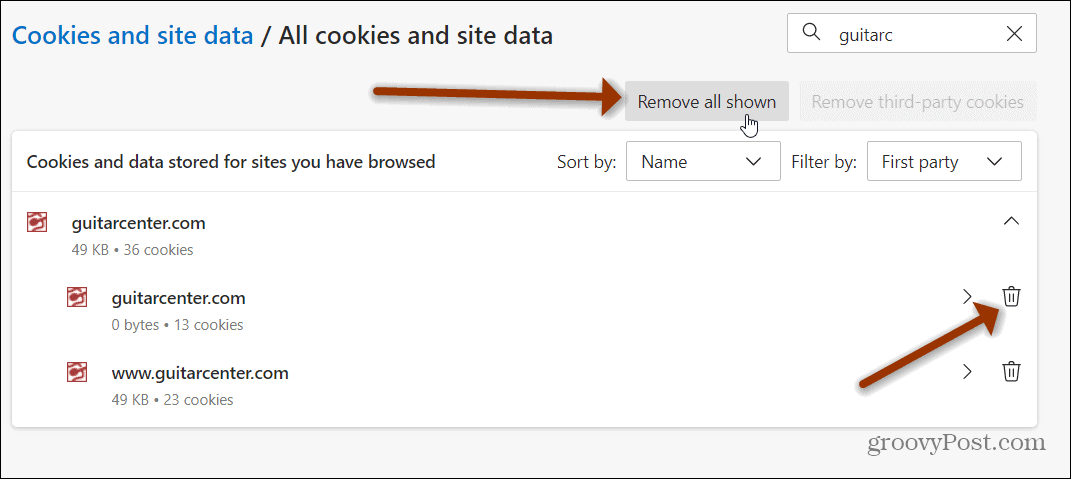
ثم تحقق من أنك تريد إزالة ملفات تعريف الارتباط والبيانات المخزنة بالنقر فوق صافي زر.
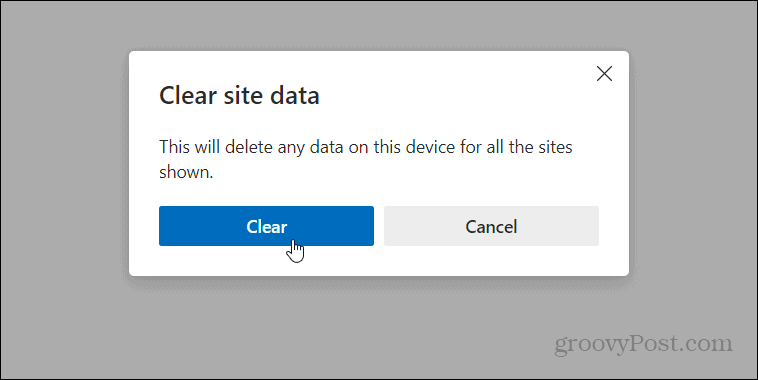
تلخيص لما سبق
هذا كل ما في الامر. سيتم الآن مسح ملفات تعريف الارتباط لهذا الموقع أو المواقع المحددة ، وسيتم مسح تلك المواقع فقط. يمكن أن يكون هذا مفيدًا عندما لا يعمل موقع معين بشكل صحيح أيضًا. أيضًا ، ضع في اعتبارك أنه إذا كنت لا تريد حفظ ملفات تعريف الارتباط على الإطلاق ، فيمكنك استخدامها وضع InPrivate في Edge.
إذا كنت من مستخدمي Chrome ، فتحقق من كيفية ذلك إزالة ملفات تعريف ارتباط موقع معين من Google Chrome.
كيفية مسح Google Chrome Cache وملفات تعريف الارتباط وسجل التصفح
يقوم Chrome بعمل ممتاز في تخزين محفوظات الاستعراض وذاكرة التخزين المؤقت وملفات تعريف الارتباط لتحسين أداء متصفحك عبر الإنترنت. كيف ...
مطابقة الأسعار في المتجر: كيفية الحصول على الأسعار عبر الإنترنت أثناء التسوق في المتجر
لا يعني الشراء من المتجر أن عليك دفع أسعار أعلى. بفضل ضمانات مطابقة الأسعار ، يمكنك الحصول على خصومات عبر الإنترنت أثناء التسوق في ...
كيفية إهداء اشتراك Disney Plus ببطاقة هدايا رقمية
إذا كنت تستمتع بـ Disney Plus وترغب في مشاركتها مع الآخرين ، فإليك كيفية شراء اشتراك Disney + Gift مقابل ...
دليلك إلى مشاركة المستندات في المستندات وجداول البيانات والعروض التقديمية من Google
يمكنك بسهولة التعاون مع تطبيقات Google المستندة إلى الويب. إليك دليلك للمشاركة في المستندات وجداول البيانات والعروض التقديمية من Google مع الأذونات ...
